macOS Mojave güncellemesi nasıl yüklenir
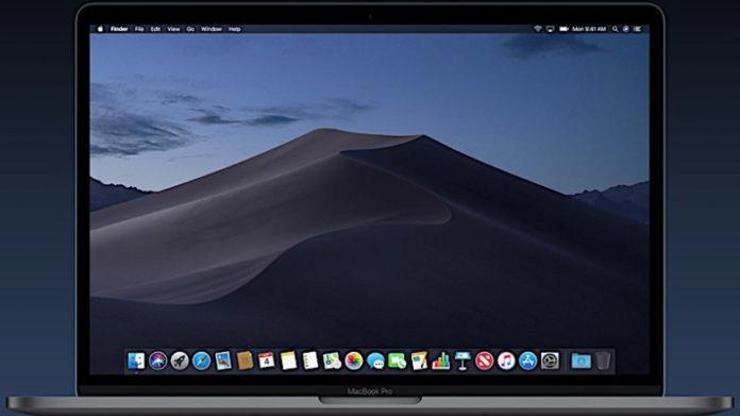

Apple’ın Mac modelleri için yayınladığı macOS Mojave güncellemesinin nasıl yükleneceğini anlatıyoruz. macOS Mojave nasıl yüklenir? rehberimiz sayesinde son sürüm macOS’i Mac’inize yükleyebilirsiniz. İşte macOS Mojave nasıl yüklenir? rehberi.


Apple, WWDC 18 etkinliğinde karşımıza yeni macOS sürümü olan macOS 10.14 Mojave ile çıktı. Beta testleri süren macOS Mojave sürümü Eylül ayının sonunda veya Ekim ayının ilk haftasında tüm kullanıcılara sunulacak.
Biz de sizler için macOS Mojave nasıl yüklenir? rehberini hazırladık. Eğer macOS Mojave’nin yayınlanmasını beklemeden kullanmak istiyorsanız, bu rehberimize mutlaka göz atmalısınız. Rehberimize geçmeden önce gelin macOS Mojave alan Mac modellerine bir göz atalım.
macOS Mojave güncellemesini alan modeller
2011 başı veya daha yeni MacBook Pro
2015 başı veya daha yeni MacBook
2011 ortası veya daha yeni MacBook Air
2011 başı veya daha yeni iMac
2017 sonu iMac Pro
2013 sonu Mac Pro
2011 ortası veya daha yeni Mac Mini
macOS Mojave nasıl yüklenir?
1.Adım: Safari üzerinden buradaki linke tıkladıktan sonra; Sign In bölümünden Apple ID’niz ile giriş yapın.
2.Adım: Giriş yaptıktan sonra sağ üst köşede yer alan Enroll Your Devices seçeneğine tıklayın.
3.Adım: Enroll Your Devices ekranında “Download Profile” seçeneği bulunuyor. Bu seçeneğe tıklayın ve profili Mac’e yükleyin. Profil yüklendikten sonra cihaz kapanıp açılacaktır.


4.Adım: Cihaz açıldıktan sonra Mac App Store>Güncellemeler bölümünden Public Beta’yı yükleyebilirsiniz.
macOS 10.14 Mojave ile gelen yenilikler
macOS Mojave ile karanlık tema sisteme ekleniyor. macOS 10.13 ile başlayan karanlık tema, şimdi sistemin tamamında kullanılabilecek. Ekran görüntüsü almada Apple seviye atlıyor. macOS’te aldığınız ekran görüntüsünü iOS 11’deki gibi düzenleyebileceksiniz. Ayrıca ekranın görüntüsünü video olarak da kaydedebileceksiniz.
Apple’ın bir cihazda başla diğer cihazda devam et özelliği bu macOS sürümü ile seviye atlıyor. Continuity Camera isimli özellik sayesinde; iPhone’dan çektiğiniz fotoğrafı, o an düzenlediğiniz belgeye anında aktarabiliyorsunuz. Bir nevi iPhone’un kamerası Mac’in kamerası oluyor.
Daha çok Finder ve masaüstü iyileştirmeleri ile gelen macOS 10.14, Desktop Stacks adı verilen özellik ile karmaşıklığa son verecek. Desktop Stacks özelliği sayesinde masaüstündeki tüm belgeler tek tıklama ile gruplandırılabilecek. Örneğin; fotoğraflar bir yere ve dokümanlar bir yere ikon şeklinde sıralanabilecek.
Finder’a galeri özelliği geliyor. Fotoğrafları ve dosyaları galeri modu ile açmadan büyük bir şekilde görebileceksiniz. Ayrıca hızlı eylemler sayesinde fotoğrafları seçerek PDF oluştur gibi hayat kolaylaştıran özellikler sunulacak.


iOS 11 ile gelen Apple News uygulaması macOS’e ekleniyor. Güncelleme ile ayrıca Sesli Notlar uygulaması da Mac’lere geliyor. FaceTime konusunda ise iOS 12’de olduğu gibi 32 kişiye kadar konferans görüşmesi yapabiliyorsunuz.
Apple güvenlik konusunda da atılımlar yapıyor. macOS 10.14 güncellemesi ile artık tüm verileriniz Mac’te saklanıyor. Donanımsal ve yazılımsal olarak 3. kişilerin Mac’inize müdahale etme şansı ortadan kaldırılıyor. Güvenlik konsunda tartışmasız piyasada en iyi olan Safari, sizi izleyen tüm 3. parti tracking servislerini engelleyecek.
macOS 10.14 ile Mac App Store da değişiyor. Yeni Mac App Store’un görünümü iOS 11 ile gelen App Store’a çok benziyor. Yeni Mac App Store sayesinde uygulama keşfetmenin de önü açılacak.


SON DAKİKA
EN ÇOK OKUNANLAR


SON DAKİKA: WHATSAPP ÇÖKTÜ MÜ? 28 Şubat 2025 WhatsApp mesajlar neden gitmiyor, erişim sorunu düzeldi mi?

Yapay zeka ile ilgili çarpıcı açıklama: 20 yıl içinde tedavisi olmayan hastalık kalmayacak!
-

Instagram yeni güncellemeyi duyurdu: DM'ler için sunduğu yeni özellikler dikkat topladı

Merakla bekleniyordu! iPhone 16e'nin fiyatı bakın ne oldu!

iOS 18.3 güncellemesi özellikleri: iOS 18.3 güncellemesi neler getiriyor?










